En macOS no hay nada como una notificación para interrumpir una reunión, para detener esto existe Muzzle. Las reuniones ya no se limitan a una sola habitación, claro está. Son digitales y hay aplicaciones dedicadas a hacer posible las actividades virtuales y vienen con chat de vídeo y herramientas para compartir pantalla.
Lamentablemente, estas herramientas no tienen mucho control sobre las notificaciones de tu sistema. Muzzle es una aplicación creada específicamente para este propósito. Activa automáticamente «No molestar» mientras la pantalla compartida está activa en tu escritorio.
En la actualidad admite Slack, FaceTime, bluejeans, Hangouts de Google, y Join.me. Desafortunadamente, no es compatible con Skype, al menos no de manera confiable.
El desarrollador no lo incluye entre las aplicaciones admitidas, pero los registros de cambios anteriores muestran que tiene problemas para detectar cuándo está en progreso el uso compartido de pantalla en Skype.
Habilitar «No molestar» mientras se comparte la pantalla con Muzzle
Descarga y ejecuta Muzzle. Para que la aplicación funcione, debes darle acceso a la configuración de accesibilidad. Esa es realmente toda la configuración necesaria para que Muzzle arranque debidamente.
Muzzle se ejecuta silenciosamente en la barra del menú. Cuando empiezas a compartir tu pantalla en una de las aplicaciones compatibles, habilita automáticamente «No molestar» para que no aparezcan notificaciones que te interrumpan o avergüencen durante una reunión.
Muzzle no silencia las notificaciones en sí. Se basa completamente en la función de «No molestar» de «macOS» que, como saben, te permite agregar excepciones. Con Muzzle en ejecución y «No molestar» habilitado, esas excepciones que agregaste seguirán allí. Verás las alertas que has permitido incluso cuando esté activado No molestar.
Screencasts y juegos
Muzzle está diseñado para compartir la pantalla sin vergüenza. Básicamente está ahí para mantener las notificaciones fuera si no recuerdas habilitar «No molestar» antes de iniciar una sesión de llamada o pantalla compartida.
Por supuesto, este no es el único nicho en el que una aplicación como esta podría ser útil. La app puede ser igualmente funcional para cualquiera que registre regularmente screencasts. Para hacerlo, debería admitir aplicaciones de screencasting y puedes comenzar con QuickTime.
Los juegos son otra área donde la aplicación podría ser útil, por lo que si juegas un juego en modo de pantalla completa, No molestar se habilitará automáticamente.
Esto de ninguna manera es simple porque hay muchos juegos y también existe el hecho de que una notificación no interrumpa un juego de la misma manera que obstaculiza una sesión de pantalla compartida. Dicho esto, el concepto es genial y tiene muchas otras áreas donde puede servir.
Así pues, como has podido observar. La instalación de Muzzle en tu Macbook es un proceso que resulta sumamente sencillo e intuitivo. Programar la app no tiene ningún tipo de secreto o dificultad, todo lo contrario, esta gira en torno a un sistema simple para el usuario.
Lo mejor de todo es que la aplicación es totalmente compatible para macOS por lo que no te dará ningún tipo de problema o fallo inesperado. No esperes más y silencia todas la notificaciones molestas que interrumpen tus reuniones.

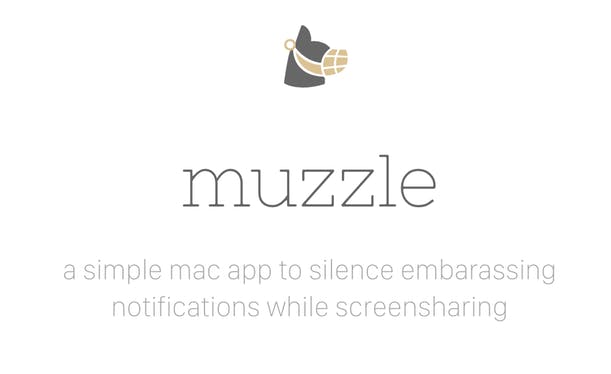
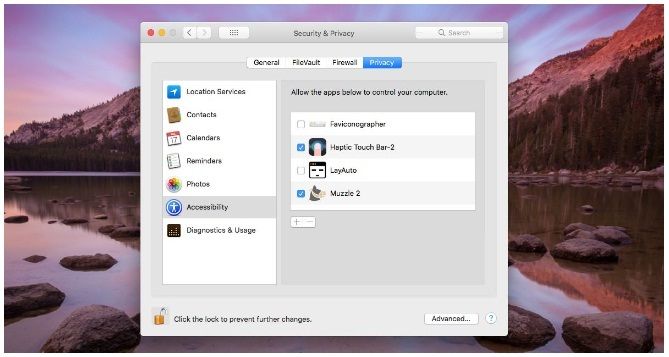
¿Tienes alguna pregunta o problema relacionado con el tema del artículo? Queremos ayudarte.
Deja un comentario con tu problema o pregunta. Leemos y respondemos todos los comentarios, aunque a veces podamos tardar un poco debido al volumen que recibimos. Además, si tu consulta inspira la escritura de un artículo, te notificaremos por email cuando lo publiquemos.
*Moderamos los comentarios para evitar spam.
¡Gracias por enriquecer nuestra comunidad con tu participación!